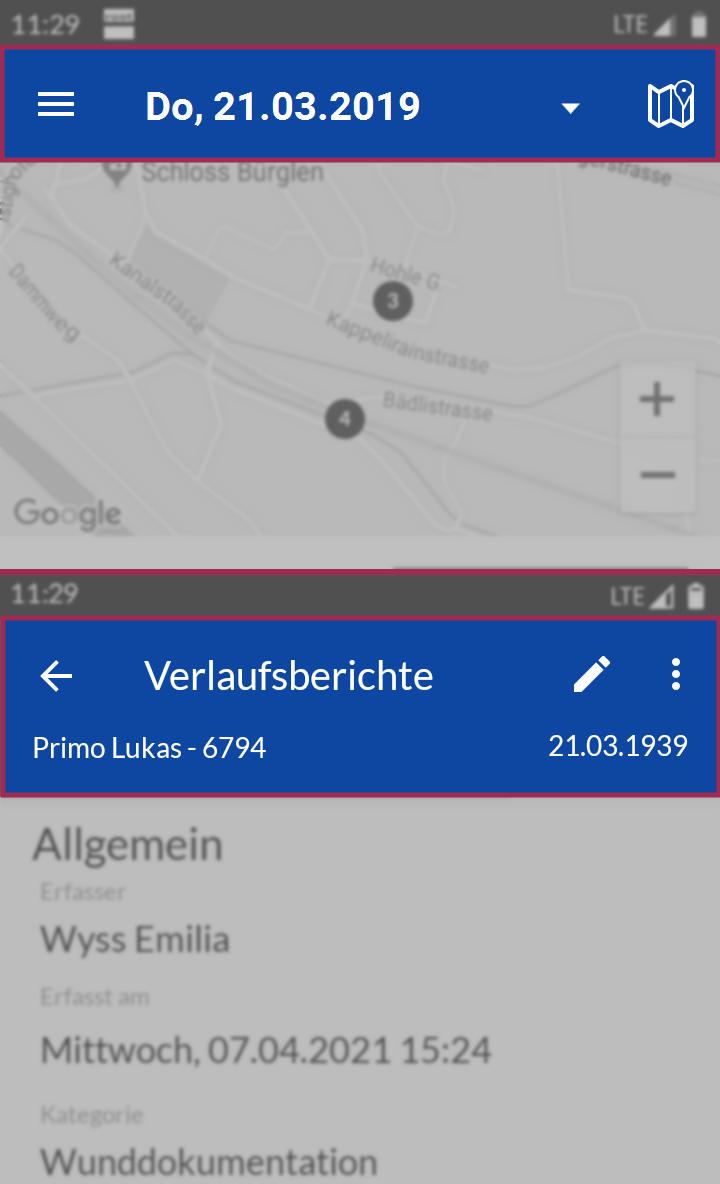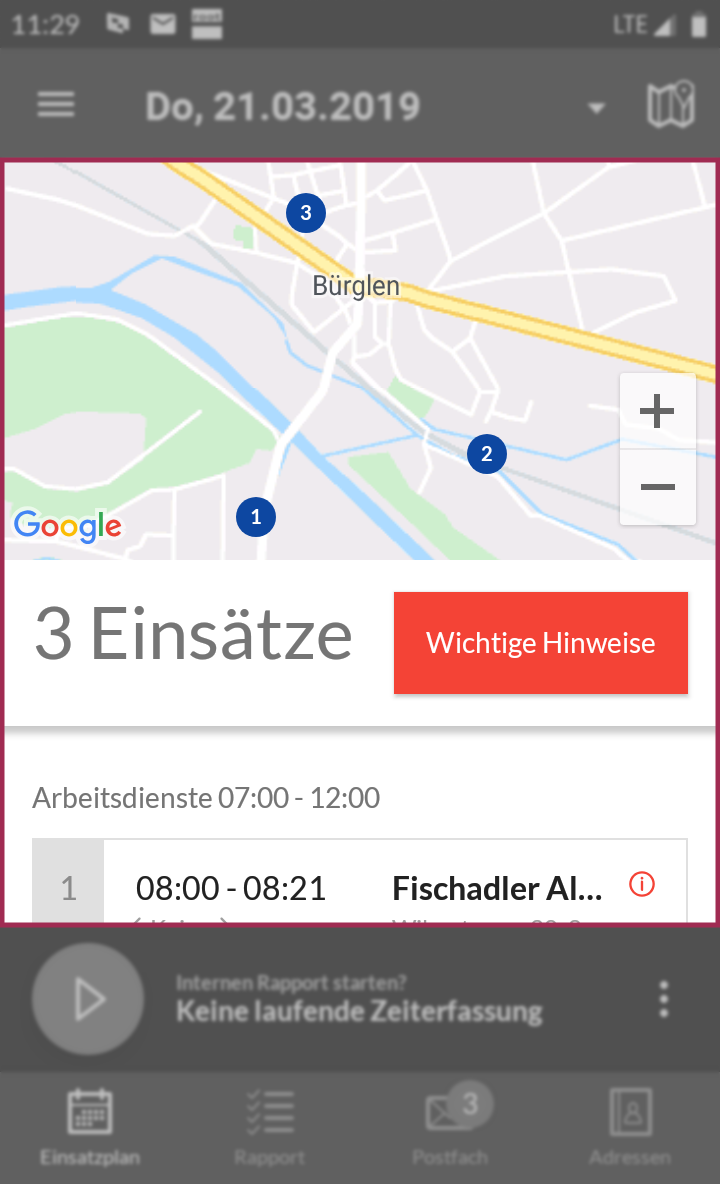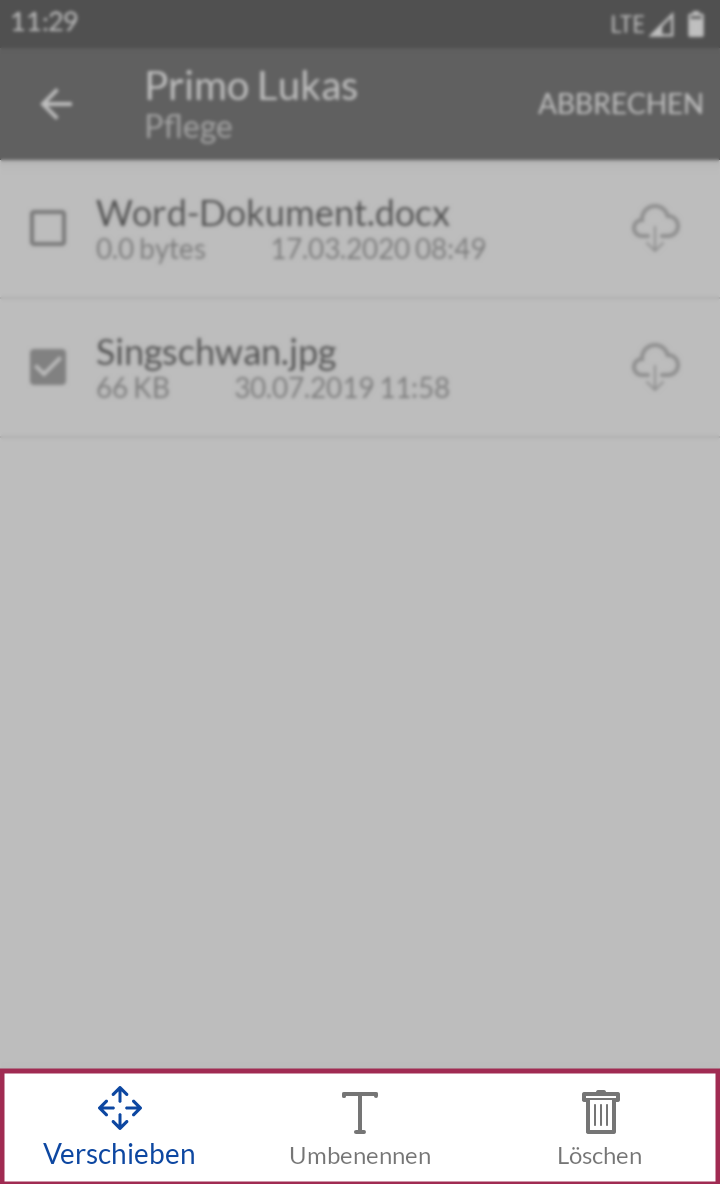Eigene Dienste hinzufügen und löschen (Perigon Mobile)
Inhalt
Informationen zur Möglichkeit, eigene Dienste hinzuzufügen
Eigene Dienste können nur erfasst und gelöscht werden, wenn der KonfigurationseintragEigener Dienstplan bearbeiten aktiviert ist(siehe Konfigurationseintrag «Eigener Dienstplan bearbeiten » im Kapitel «Konfiguration Perigon Mobile»).
Die Benutzer benötigen zusätzlich die Benutzerberechtigung Dienstplan bearbeiten, jedoch keine Schreib-Rechte auf die Planungsgruppe, welcher der Dienst zugewiesen ist.
Informationen zur Möglichkeit, eigene Dienste hinzuzufügen
Die Möglichkeit, eigene Dienste zu erfassen, hat den Fokus auf Springer-Mitarbeiter. Springer-Mitarbeiter können dadurch im Dienstplan eintragen, an welchen Tagen sie verfügbar sind. Damit dies möglich ist, darf der Dienst keiner Planungsgruppe zugewiesen sein oder der Dienst muss einer Planungsgruppe zugewiesen sein, zu welcher der Mitarbeiter (heute) selber auch gehört. Nachdem die gewünschten Dienste eingetragen sind, müssen diese durch die Planung bestätigt werden, indem der Dienst im Dienstplan am PC![]() (Abk. Personal Computer) Ein Personal Computer (auch Desktop-Computer) ist ein Mehrzweckcomputer, dessen Grösse und Fähigkeiten ihn für den individuellen persönlichen Gebrauch im Alltag nutzbar machen. einer anderen Planungsgruppe zugewiesen wird.
(Abk. Personal Computer) Ein Personal Computer (auch Desktop-Computer) ist ein Mehrzweckcomputer, dessen Grösse und Fähigkeiten ihn für den individuellen persönlichen Gebrauch im Alltag nutzbar machen. einer anderen Planungsgruppe zugewiesen wird.
Nach der Erfassung der Dienste im Dienstplan
Nachdem ein Benutzer im Perigon Mobile die gewünschten Dienste erfasst hat, muss die Planung diese Dienste einer anderen Planungsgruppe zuweisen, um sie zu fixieren. Nach der Fixierung sind die Dienste definitiv geplant. Nach der Fixierung wird im Perigon Mobile im Dienstplan bei den fixierten Diensten die Bezeichnung der neuen Planungsgruppe und das Symbol Fixiert angezeigt.
angezeigt.
- Das Menü Dienstplan
 öffnen.
öffnen. - Auf Erfassen
 tippen.
tippen. - Den gewünschten Dienst suchen und auswählen und das gewünschte Datum erfassen.
- In der Aktionsleiste auf SPEICHERN tippen.
- Der Dienst ist erfasst.